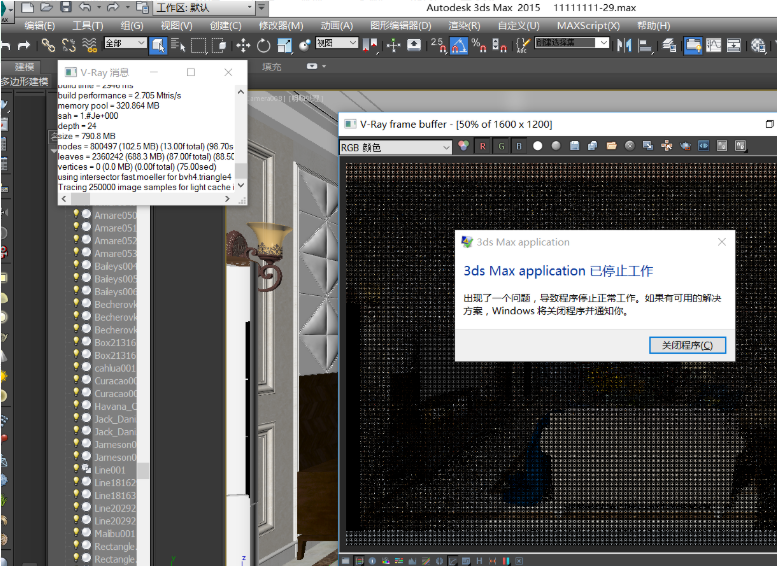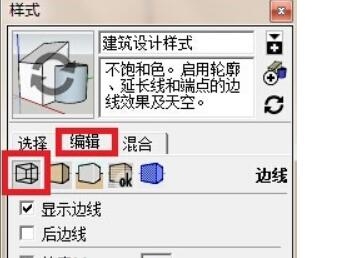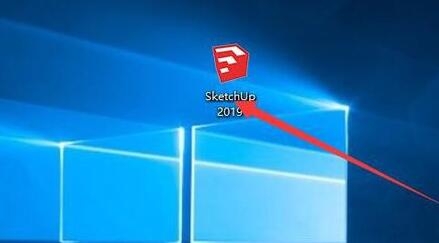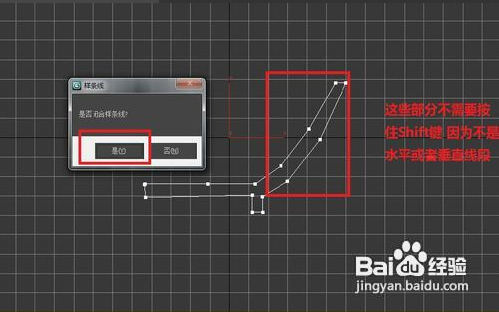如何用PS打造木质折叠衣架字体(如何用ps打造木质折叠衣架字体效果)优质
最终效果:
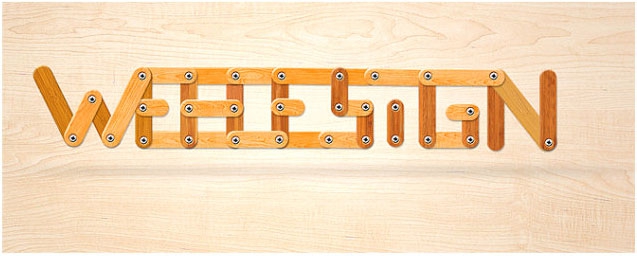
身为设计师的作者最近终于放假。闲来无事在家晃悠的时候发现了这个:

都说艺术来源于生活。于是作者脑洞大开。不知道要是字体也弄成折叠衣架风会是什么样呢?
步骤1。创建新文件
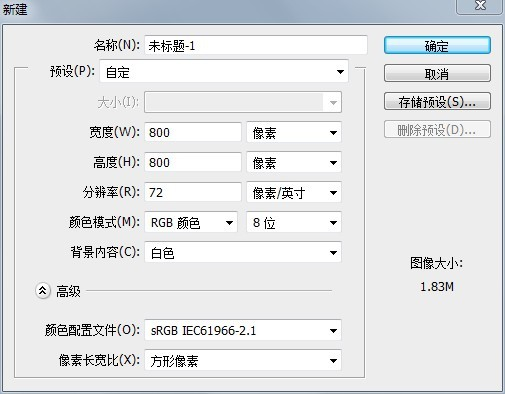
步骤2。
矩形圆角工具。半径100px。 R195 G 84 B3 (参数仅供参考)
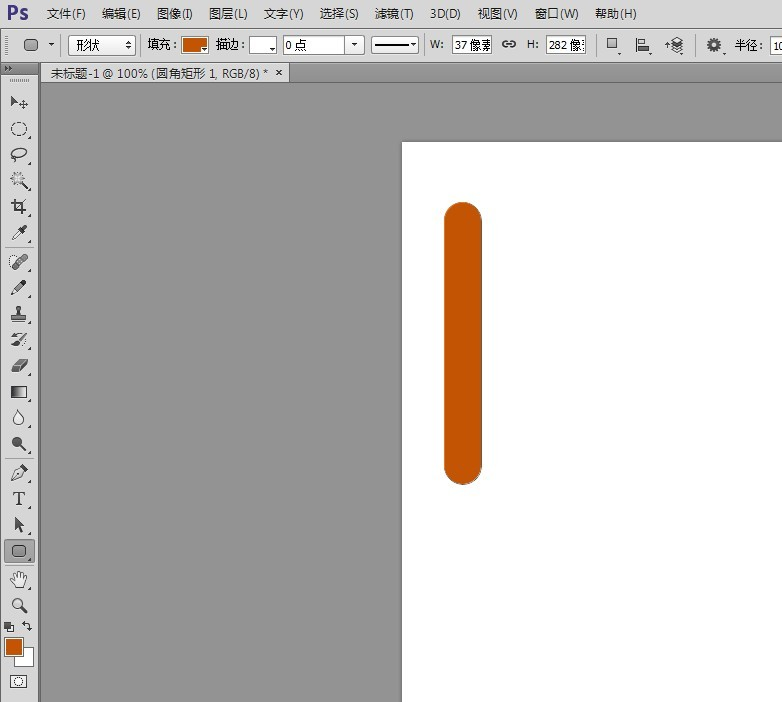
步骤3。为该图层设置斜面和浮雕效果(参数仅做参考)
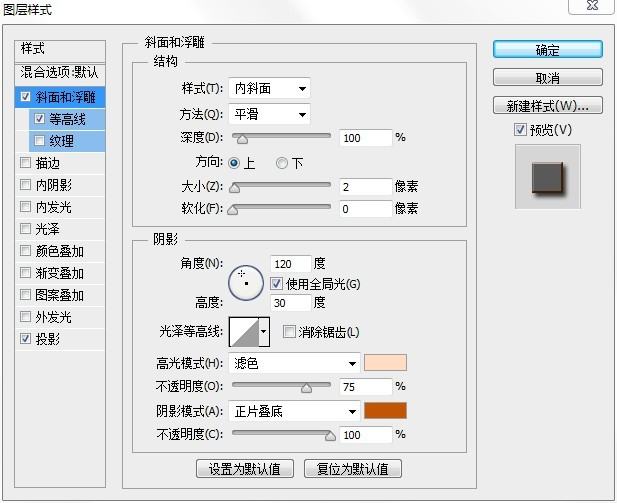
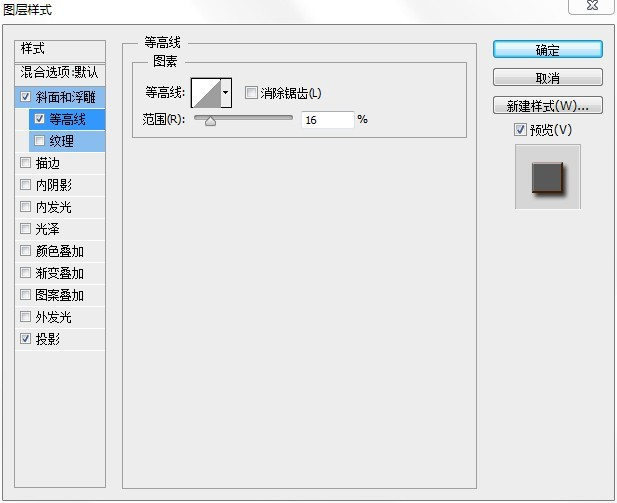

步骤4。导入木质。让材质层位于上方。调整材质的位置。让纹理好看一些。下图降低了材质层的透明度。以让木条更清晰可见。

步骤5,选择材质层。按Ctrl。点击木条图层的附近的小图标(下图)。然后创建剪贴蒙版
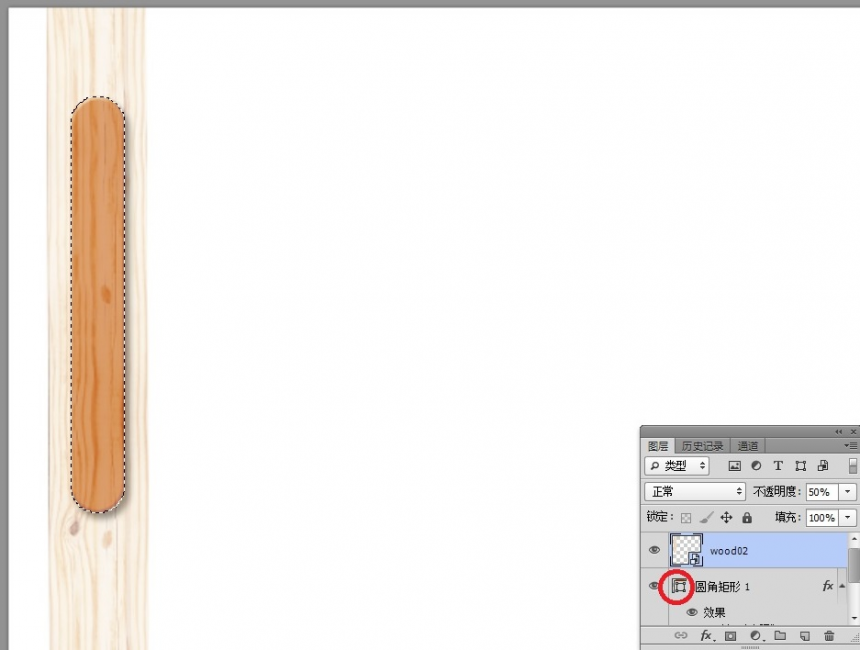
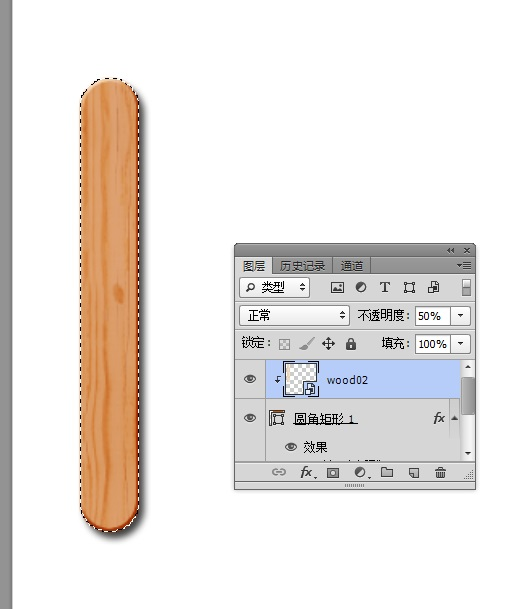
步骤6。其他的笔划依样画葫芦就好。要注意重叠次序。色彩也可以进行相应的挑中(色相。亮度)
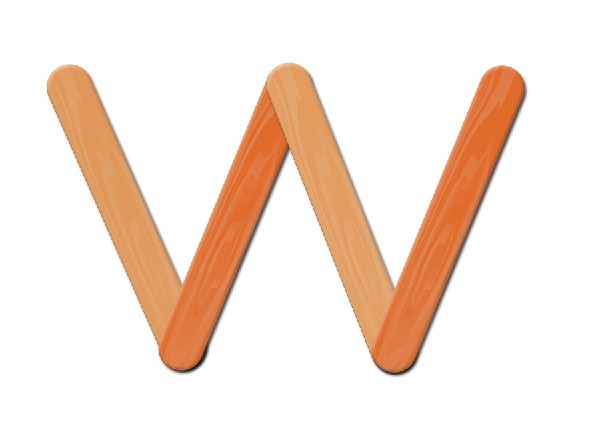
这是”组装”的一个”W”。只要按着这个方法再循序渐进加一个效果。就会变成这样啦。
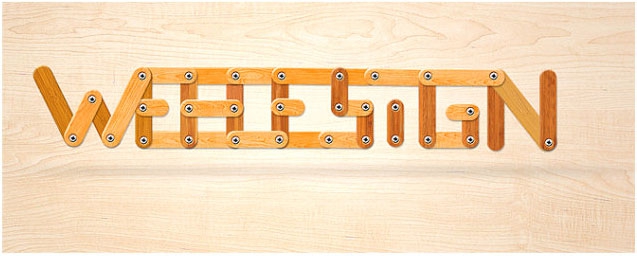
更多精选教程文章推荐
以上是由资深渲染大师 小渲 整理编辑的,如果觉得对你有帮助,可以收藏或分享给身边的人
本文标题:如何用PS打造木质折叠衣架字体(如何用ps打造木质折叠衣架字体效果)
本文地址:http://www.hszkedu.com/38093.html ,转载请注明来源:云渲染教程网
友情提示:本站内容均为网友发布,并不代表本站立场,如果本站的信息无意侵犯了您的版权,请联系我们及时处理,分享目的仅供大家学习与参考,不代表云渲染农场的立场!
本文地址:http://www.hszkedu.com/38093.html ,转载请注明来源:云渲染教程网
友情提示:本站内容均为网友发布,并不代表本站立场,如果本站的信息无意侵犯了您的版权,请联系我们及时处理,分享目的仅供大家学习与参考,不代表云渲染农场的立场!